表的基本操作
- 格式:ppt
- 大小:558.00 KB
- 文档页数:28
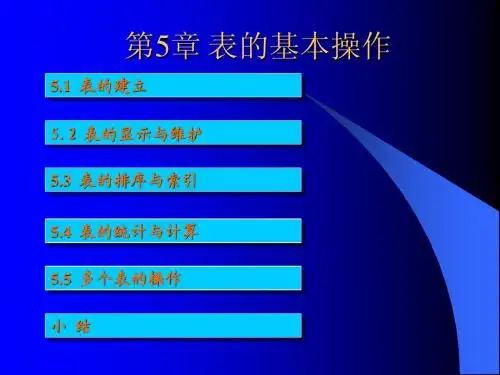
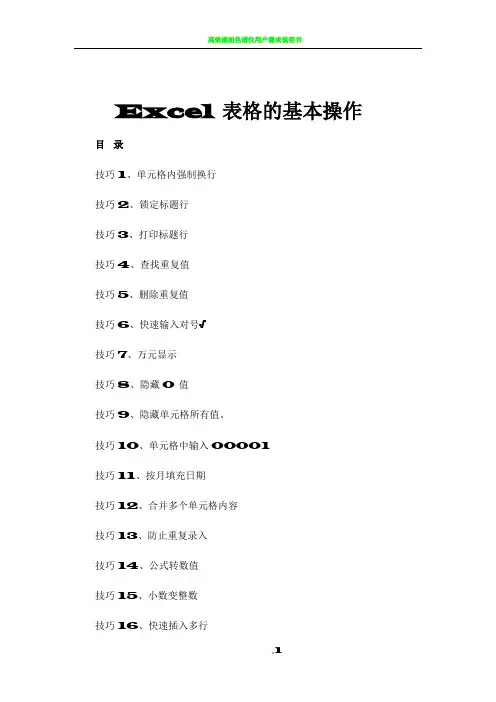
Excel表格的基本操作目录技巧1、单元格内强制换行技巧2、锁定标题行技巧3、打印标题行技巧4、查找重复值技巧5、删除重复值技巧6、快速输入对号√技巧7、万元显示技巧8、隐藏0值技巧9、隐藏单元格所有值。
技巧10、单元格中输入00001技巧11、按月填充日期技巧12、合并多个单元格内容技巧13、防止重复录入技巧14、公式转数值技巧15、小数变整数技巧16、快速插入多行技巧17、两列互换技巧18、批量设置求和公式技巧19、同时查看一个excel文件的两个工作表。
技巧20:同时修改多个工作表技巧21:恢复未保存文件技巧22、给excel文件添加打开密码技巧23、快速关闭所有excel文件技巧24、制作下拉菜单技巧25、二级联动下拉技巧27、删除空白行技巧28、表格只能填写不能修改技巧29、文字跨列居中显示技巧30、批注添加图片技巧31、批量隐藏和显示批注技巧32、解决数字不能求和技巧33、隔行插入空行技巧34、快速调整最适合列宽技巧35、快速复制公式技巧36、合并单元格筛选技巧1、单元格内强制换行在单元格中某个字符后按alt+回车键,即可强制把光标换到下一行中。
技巧2、锁定标题行选取第2行,视图- 冻结窗格- 冻结首行(或选取第2行- 冻结窗格)冻结后再向下翻看时标题行始终显示在最上面。
技巧3、打印标题行如果想在打印时每一页都显示标题,页面布局- 打印标题- 首端标题行:选取要显示的行技巧4、查找重复值选取数据区域- 开始- 条件格式- 突出显示单元格规则- 重复值。
显示效果:技巧5、删除重复值选取含重复值的单元格区域,数据- 删除重复值。
技巧6、快速输入对号√在excel中输入符号最快的方式就是利用alt+数字的方式,比如输入√,你可以:按alt不松,然后按小键盘的数字键:41420技巧7、万元显示在一个空单元格输入10000(建议设置数字格式和边框)- 复制它- 选择性粘贴- 运算:除转换后技巧8、隐藏0值表格中的0值如果不想显示,可以通过:文件- excel选项- 高级- 在具有零值的单元格技巧9、隐藏单元格所有值。
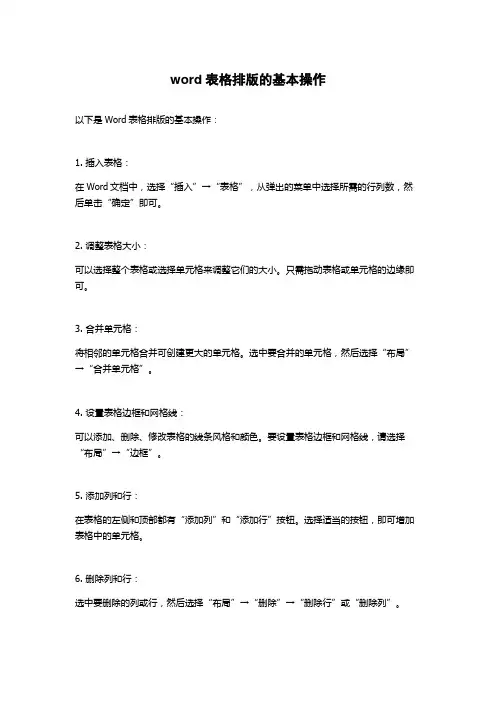
word表格排版的基本操作
以下是Word表格排版的基本操作:
1. 插入表格:
在Word文档中,选择“插入”→“表格”,从弹出的菜单中选择所需的行列数,然后单击“确定”即可。
2. 调整表格大小:
可以选择整个表格或选择单元格来调整它们的大小。
只需拖动表格或单元格的边缘即可。
3. 合并单元格:
将相邻的单元格合并可创建更大的单元格。
选中要合并的单元格,然后选择“布局”→“合并单元格”。
4. 设置表格边框和网格线:
可以添加、删除、修改表格的线条风格和颜色。
要设置表格边框和网格线,请选择“布局”→“边框”。
5. 添加列和行:
在表格的左侧和顶部都有“添加列”和“添加行”按钮。
选择适当的按钮,即可增加表格中的单元格。
6. 删除列和行:
选中要删除的列或行,然后选择“布局”→“删除”→“删除行”或“删除列”。
7. 对齐表格中的文本:
可以选择表格中所有单元格或特定单元格文本的对齐方式。
选择要调整的单元格的位置,然后选择“开始”→“对齐方式”。
8. 插入公式和图表:
可以在表格中插入公式和图表。
选择所需的单元格,然后选择“插入”→“图表”或“插入”→“公式”。
9. 设置表格样式:
可以使用Word中预定义的表格样式来改变表格的外观。
选择表格,然后选择“布局”→“样式”。
以上是Word表格排版的基本操作。
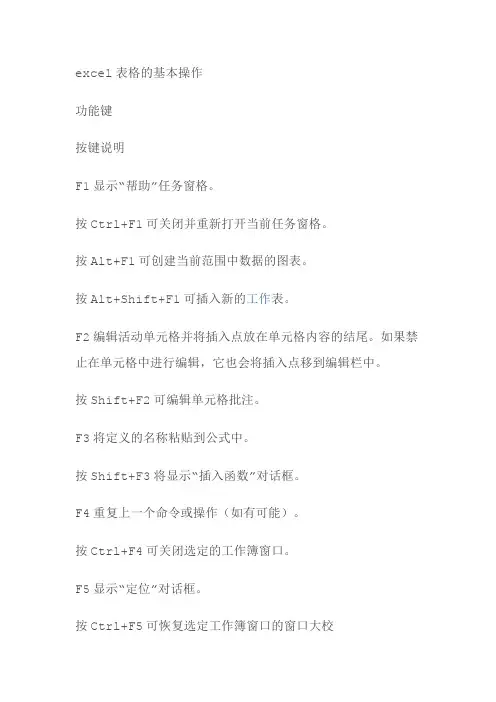
excel表格的基本操作功能键按键说明F1显示“帮助”任务窗格。
按Ctrl+F1可关闭并重新打开当前任务窗格。
按Alt+F1可创建当前范围中数据的图表。
按Alt+Shift+F1可插入新的工作表。
F2编辑活动单元格并将插入点放在单元格内容的结尾。
如果禁止在单元格中进行编辑,它也会将插入点移到编辑栏中。
按Shift+F2可编辑单元格批注。
F3将定义的名称粘贴到公式中。
按Shift+F3将显示“插入函数”对话框。
F4重复上一个命令或操作(如有可能)。
按Ctrl+F4可关闭选定的工作簿窗口。
F5显示“定位”对话框。
按Ctrl+F5可恢复选定工作簿窗口的窗口大校F6切换到已拆分(“窗口”菜单,“拆分”命令)的工作表中的下一个窗格。
按Shift+F6可切换到已拆分的工作表中的上一个窗格。
如果打开了多个工作簿窗口,则按Ctrl+F6可切换到下一个工作簿窗口。
F7显示“拼写检查”对话框,以检查活动工作表或选定范围中的拼写。
如果工作簿窗口未最大化,则按Ctrl+F7可对该窗口执行“移动”命令。
使用箭头键移动窗口,并在完成时按Esc。
F8打开或关闭扩展模式。
在扩展模式中,“EXT”将出现在状态行中,并且按箭头键可扩展选定范围。
通过按Shift+F8,您可以使用箭头键将非邻近单元格或范围添加到单元格的选定范围。
当工作簿未最大化时,按Ctrl+F8可执行“大小”命令(在工作簿窗口的“控制”菜单上。
按Alt+F8可显示用于运行、编辑或删除宏的“宏”对话框。
F9计算所有打开的工作簿中的所有工作表。
如果先按F9再按Enter(对于数组公式则按Ctrl+Shift+Enter),则会计算选定的公式部分,并将选定部分替换为计算出的值。
按Shift+F9可计算活动工作表。
按Ctrl+Alt+F9可计算所有打开的工作簿中的所有工作表,不管它们自上次计算以来是否已更改。
如果按Ctrl+Alt+Shift+F9,则会重新检查相关公式,然后计算所有打开的工作簿中的所有单元格,其中包括未标记为需要计算的单元格。
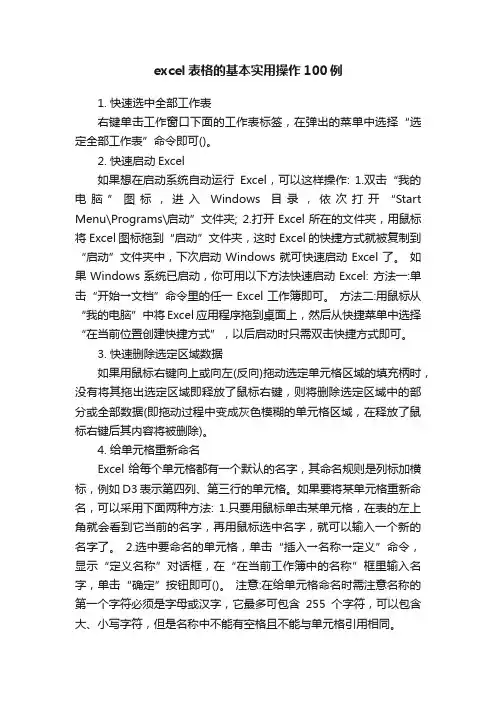
excel表格的基本实用操作100例1. 快速选中全部工作表右键单击工作窗口下面的工作表标签,在弹出的菜单中选择“选定全部工作表”命令即可()。
2. 快速启动Excel如果想在启动系统自动运行Excel,可以这样操作: 1.双击“我的电脑”图标,进入Windows目录,依次打开“Start Menu\Programs\启动”文件夹; 2.打开Excel所在的文件夹,用鼠标将Excel图标拖到“启动”文件夹,这时Excel的快捷方式就被复制到“启动”文件夹中,下次启动Windows就可快速启动Excel了。
如果Windows系统已启动,你可用以下方法快速启动Excel: 方法一:单击“开始→文档”命令里的任一Excel工作簿即可。
方法二:用鼠标从“我的电脑”中将Excel应用程序拖到桌面上,然后从快捷菜单中选择“在当前位置创建快捷方式”,以后启动时只需双击快捷方式即可。
3. 快速删除选定区域数据如果用鼠标右键向上或向左(反向)拖动选定单元格区域的填充柄时,没有将其拖出选定区域即释放了鼠标右键,则将删除选定区域中的部分或全部数据(即拖动过程中变成灰色模糊的单元格区域,在释放了鼠标右键后其内容将被删除)。
4. 给单元格重新命名Excel给每个单元格都有一个默认的名字,其命名规则是列标加横标,例如D3表示第四列、第三行的单元格。
如果要将某单元格重新命名,可以采用下面两种方法: 1.只要用鼠标单击某单元格,在表的左上角就会看到它当前的名字,再用鼠标选中名字,就可以输入一个新的名字了。
2.选中要命名的单元格,单击“插入→名称→定义”命令,显示“定义名称”对话框,在“在当前工作簿中的名称”框里输入名字,单击“确定”按钮即可()。
注意:在给单元格命名时需注意名称的第一个字符必须是字母或汉字,它最多可包含255个字符,可以包含大、小写字符,但是名称中不能有空格且不能与单元格引用相同。
5. 在Excel中选择整个单元格范围在Excel中,如果想要快速选择正在处理的整个单元格范围,按下“Ctrl+Shift+ *”。
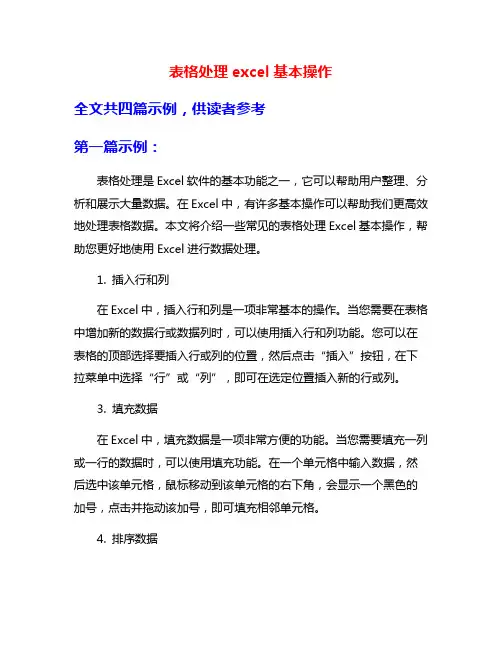
表格处理excel基本操作全文共四篇示例,供读者参考第一篇示例:表格处理是Excel软件的基本功能之一,它可以帮助用户整理、分析和展示大量数据。
在Excel中,有许多基本操作可以帮助我们更高效地处理表格数据。
本文将介绍一些常见的表格处理Excel基本操作,帮助您更好地使用Excel进行数据处理。
1. 插入行和列在Excel中,插入行和列是一项非常基本的操作。
当您需要在表格中增加新的数据行或数据列时,可以使用插入行和列功能。
您可以在表格的顶部选择要插入行或列的位置,然后点击“插入”按钮,在下拉菜单中选择“行”或“列”,即可在选定位置插入新的行或列。
3. 填充数据在Excel中,填充数据是一项非常方便的功能。
当您需要填充一列或一行的数据时,可以使用填充功能。
在一个单元格中输入数据,然后选中该单元格,鼠标移动到该单元格的右下角,会显示一个黑色的加号,点击并拖动该加号,即可填充相邻单元格。
4. 排序数据排序数据是Excel中常用的功能之一。
当您需要按照某一列或几列的数据进行排序时,可以使用排序功能。
首先选择要排序的数据范围,然后点击“排序”按钮,在弹出的对话框中选择要排序的列和排序方式(升序或降序),即可将数据按照选定的列进行排序。
5. 过滤数据过滤数据是Excel中帮助用户筛选数据的一项功能。
当您需要查找某一特定条件下的数据时,可以使用过滤功能。
首先选择需要过滤的数据范围,然后点击“数据”选项卡中的“筛选”,在选定的列标题上会出现一个下拉箭头,点击该箭头,选择筛选条件,即可筛选出符合条件的数据。
6. 添加公式在Excel中,您可以用公式来对数据进行计算。
常见的公式包括求和、平均值、最大值、最小值等。
您可以在一个单元格中输入“=”,然后输入希望应用的公式,按下回车键,即可得到计算结果。
7. 创建图表图表是Excel中展示数据的一种常见方式。
您可以通过创建图表来更直观地展示数据的分布和趋势。
在Excel中,选择要展示的数据范围,然后点击“插入”选项卡中的“图表”,选择合适的图表类型,即可创建一个图表。
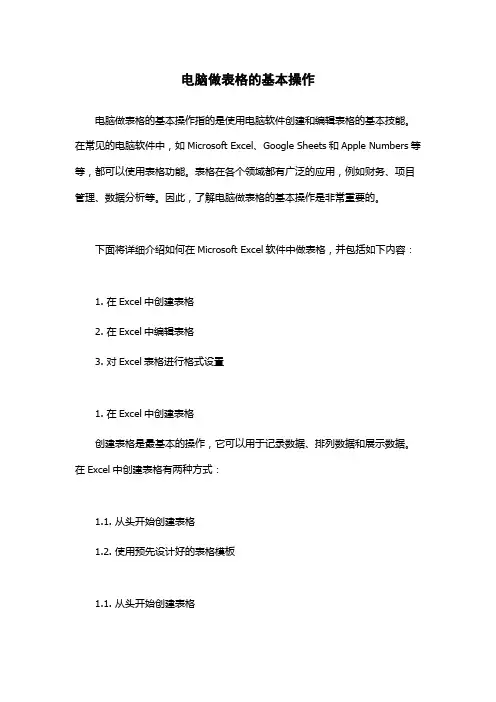
电脑做表格的基本操作电脑做表格的基本操作指的是使用电脑软件创建和编辑表格的基本技能。
在常见的电脑软件中,如Microsoft Excel、Google Sheets和Apple Numbers等等,都可以使用表格功能。
表格在各个领域都有广泛的应用,例如财务、项目管理、数据分析等。
因此,了解电脑做表格的基本操作是非常重要的。
下面将详细介绍如何在Microsoft Excel软件中做表格,并包括如下内容:1. 在Excel中创建表格2. 在Excel中编辑表格3. 对Excel表格进行格式设置1. 在Excel中创建表格创建表格是最基本的操作,它可以用于记录数据、排列数据和展示数据。
在Excel中创建表格有两种方式:1.1. 从头开始创建表格1.2. 使用预先设计好的表格模板1.1. 从头开始创建表格步骤:1. 打开Excel软件2. 创建新的Excel工作簿3. 在工作簿中选中一个单元格,例如A14. 输入表格的标题,例如“订单列表”5. 选中标题所在单元格,点击“合并单元格”按钮,将标题单元格的列和行合并6. 在标题下方空一行,输入表头,例如“订单编号”“客户名称”“订单数量”等等7. 选中表头所在行,点击“自动筛选”按钮,添加筛选条件,方便快捷地进行查询数据8. 从第三行开始,输入数据1.2. 使用预先设计好的表格模板步骤:1. 打开Excel软件2. 创建新的Excel工作簿3. 点击Excel模板库,选择需要的模板4. 在模板中修改数据,保存文件2. 在Excel中编辑表格编辑表格是在已经创建好的表格中进行修改、删除、添加数据和调整表格布局的操作。
在Excel中编辑表格有如下操作:2.1. 在表格中插入行和列步骤:1. 选中需要插入行或列的单元格2. 点击“插入”菜单,选择“插入行”或“插入列”2.2. 在表格中删除行和列步骤:1. 选中需要删除行或列的单元格2. 点击“删除”菜单,选择“删除行”或“删除列”2.3. 在表格中修改单元格的内容步骤:1. 选中需要修改的单元格。
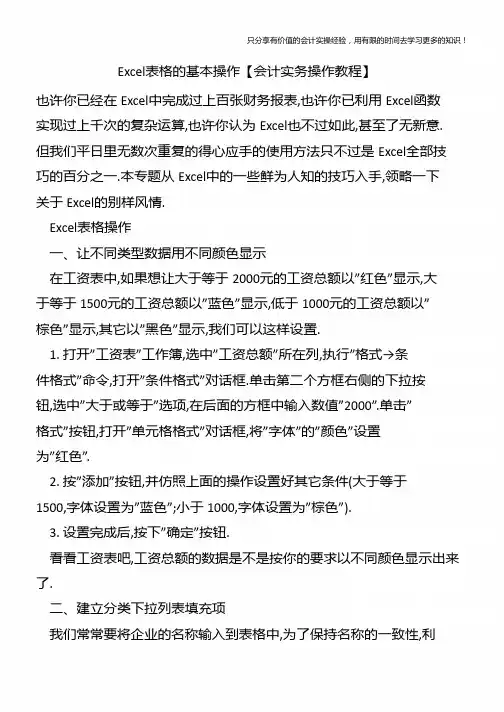
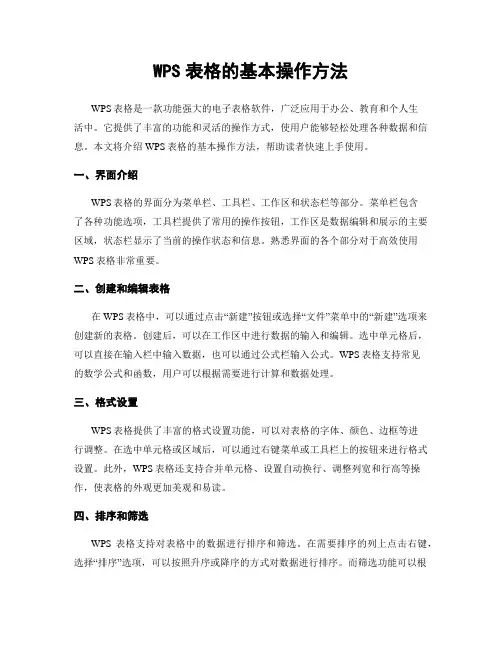
WPS表格的基本操作方法WPS表格是一款功能强大的电子表格软件,广泛应用于办公、教育和个人生活中。
它提供了丰富的功能和灵活的操作方式,使用户能够轻松处理各种数据和信息。
本文将介绍WPS表格的基本操作方法,帮助读者快速上手使用。
一、界面介绍WPS表格的界面分为菜单栏、工具栏、工作区和状态栏等部分。
菜单栏包含了各种功能选项,工具栏提供了常用的操作按钮,工作区是数据编辑和展示的主要区域,状态栏显示了当前的操作状态和信息。
熟悉界面的各个部分对于高效使用WPS表格非常重要。
二、创建和编辑表格在WPS表格中,可以通过点击“新建”按钮或选择“文件”菜单中的“新建”选项来创建新的表格。
创建后,可以在工作区中进行数据的输入和编辑。
选中单元格后,可以直接在输入栏中输入数据,也可以通过公式栏输入公式。
WPS表格支持常见的数学公式和函数,用户可以根据需要进行计算和数据处理。
三、格式设置WPS表格提供了丰富的格式设置功能,可以对表格的字体、颜色、边框等进行调整。
在选中单元格或区域后,可以通过右键菜单或工具栏上的按钮来进行格式设置。
此外,WPS表格还支持合并单元格、设置自动换行、调整列宽和行高等操作,使表格的外观更加美观和易读。
四、排序和筛选WPS表格支持对表格中的数据进行排序和筛选。
在需要排序的列上点击右键,选择“排序”选项,可以按照升序或降序的方式对数据进行排序。
而筛选功能可以根据条件对数据进行筛选,只显示符合条件的数据。
这些功能使得数据的整理和分析变得更加方便和快捷。
五、图表制作WPS表格提供了强大的图表制作功能,可以将数据以图表的形式进行展示。
选中需要制作图表的数据区域后,点击工具栏上的“插入图表”按钮,选择合适的图表类型,并进行相应的设置和调整。
WPS表格支持多种图表类型,如柱状图、折线图、饼图等,用户可以根据需要选择最合适的图表形式。
六、数据分析除了基本的数据处理功能,WPS表格还提供了一些高级的数据分析功能。

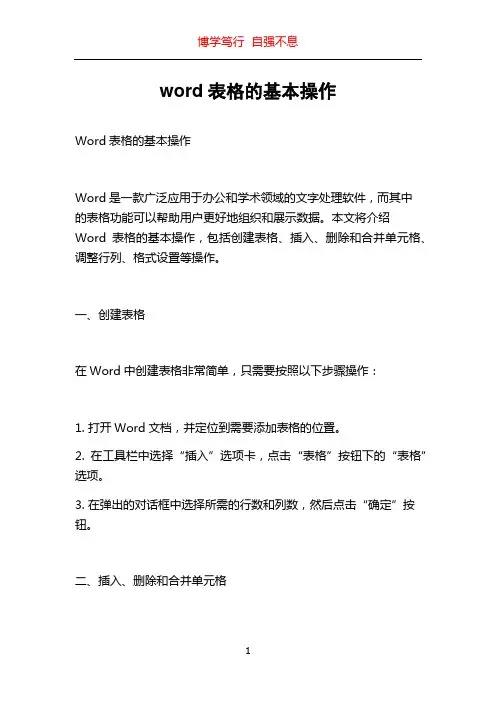
word表格的基本操作Word表格的基本操作Word是一款广泛应用于办公和学术领域的文字处理软件,而其中的表格功能可以帮助用户更好地组织和展示数据。
本文将介绍Word表格的基本操作,包括创建表格、插入、删除和合并单元格、调整行列、格式设置等操作。
一、创建表格在Word中创建表格非常简单,只需要按照以下步骤操作:1. 打开Word文档,并定位到需要添加表格的位置。
2. 在工具栏中选择“插入”选项卡,点击“表格”按钮下的“表格”选项。
3. 在弹出的对话框中选择所需的行数和列数,然后点击“确定”按钮。
二、插入、删除和合并单元格插入、删除和合并单元格是操作表格时常用的功能,下面是具体的操作步骤:1. 插入单元格- 光标定位到需要插入单元格的位置。
- 在工具栏中选择“布局”选项卡,点击“插入”按钮下的“插入单元格”选项。
- 在弹出的对话框中选择需要插入的单元格数目,然后点击“确定”按钮。
2. 删除单元格- 光标定位到需要删除的单元格。
- 在工具栏中选择“布局”选项卡,点击“删除”按钮下的“删除单元格”选项。
- 单击“确定”按钮,即可删除所选单元格。
3. 合并单元格- 选择需要合并的单元格。
- 在工具栏中选择“布局”选项卡,点击“合并”按钮,即可将所选单元格合并为一个大单元格。
- 如果需要取消合并,可以再次选择合并后的单元格,点击“拆分”按钮。
三、调整行列表格的行列可以根据需要进行调整,下面是具体的操作步骤:1. 调整行高- 选择需要调整行高的行或行中的某个单元格。
- 在工具栏中选择“布局”选项卡,点击“高度”按钮,可以选择自动调整行高,或手动输入行高数值。
2. 调整列宽- 选择需要调整列宽的列或列中的某个单元格。
- 在工具栏中选择“布局”选项卡,点击“宽度”按钮,可以选择自动调整列宽,或手动输入列宽数值。
3. 插入行或列- 光标定位到需要插入行或列的位置。
- 在工具栏中选择“布局”选项卡,点击“插入”按钮下的“插入左侧行”或“插入上方列”选项。
数据库表的基本操作主要包括创建、查询、更新和删除等操作。
1. 创建表:创建表是建立一个新的数据库表,通常需要指定表的名称以及列的名称、数据类型和长度等信息。
例如,在MySQL中,可以使用CREATE TABLE语句创建表。
2. 查询表:查询表是从数据库中获取数据的一种操作,可以按照特定条件筛选数据。
例如,在MySQL中,可以使用SELECT语句查询表中的数据。
3. 更新表:更新表是对表中已有数据进行修改的操作,可以对单个或多个字段进行修改。
例如,在MySQL中,可以使用UPDATE语句更新表中的数据。
4. 删除表:删除表是从数据库中删除指定表的操作,可以使用DROP TABLE语句在MySQL中删除表。
除此之外,还有一些其他操作,如添加列、删除列、修改列等。
在实际应用中,需要根据具体需求对数据库表进行相应的操作。
Excel表格的基本操作教程1. 什么是Excel表格Excel是一款由微软公司开发的电子表格软件,广泛应用于各种办公场景中。
Excel表格是一种以行和列组织的数据表,用于存储和计算数据。
它提供了丰富的功能和工具,使用户可以进行数据分析、汇总、计算、图表制作等操作。
2. Excel表格的基本操作2.1 创建新的Excel表格在Excel中,可以通过以下几种方式创建新的表格: - 在Excel启动页选择“新建”按钮。
- 使用快捷键Ctrl + N。
- 在已打开的Excel窗口中选择“文件”菜单,然后选择“新建”选项。
Excel支持导入和导出各种格式的数据,例如CSV、TXT、XML等。
以下是导入和导出数据的基本操作步骤: 1. 导入数据:选择“数据”菜单,然后选择“获取外部数据”选项,再选择“从文件”或“从数据库”选项,根据提示选择要导入的文件或数据源。
2. 导出数据:选择要导出的数据范围,然后选择“文件”菜单,再选择“另存为”选项,选择要保存为的文件格式。
2.3 插入和删除行列在Excel表格中,可以插入和删除行列以调整表格的结构。
以下是插入和删除行列的基本操作步骤: 1. 插入行:选择要插入行的位置,然后选择“插入”菜单,再选择“行”选项。
2. 插入列:选择要插入列的位置,然后选择“插入”菜单,再选择“列”选项。
3. 删除行:选择要删除的行,然后选择“删除”菜单,再选择“行”选项。
4. 删除列:选择要删除的列,然后选择“删除”菜单,再选择“列”选项。
Excel提供了一些功能和工具,使数据填充和格式化更加便捷。
以下是填充和格式化数据的基本操作步骤: 1. 填充数据:选择要填充的单元格范围,输入第一个值,然后将鼠标悬停在填充柄上,拖动填充柄以填充相邻单元格。
2. 格式化数据:选择要格式化的单元格范围,然后选择“开始”菜单,使用字体、颜色、对齐等工具进行格式化设置。
2.5 进行公式计算Excel强大的计算功能使用户可以进行各种复杂的公式计算。
Excel 快捷键和功能键Ctrl 组合快捷键按键说明Ctrl+( 取消隐藏选定范围内所有隐藏的行。
Ctrl+) 取消隐藏选定范围内所有隐藏的列。
Ctrl+& 将外框应用于选定单元格。
Ctrl+_ 从选定单元格删除外框。
Ctrl+~ 应用“常规”数字格式。
Ctrl+$ 应用带有两位小数的“货币”格式(负数放在括号中)。
Ctrl+% 应用不带小数位的“百分比”格式。
Ctrl+^ 应用带有两位小数的“指数”格式。
Ctrl+# 应用带有日、月和年的“日期”格式。
Ctrl+@ 应用带有小时和分钟以及AM 或PM 的“时间”格式。
Ctrl+! 应用带有两位小数、千位分隔符和减号(-)(用于负值)的“数值”格式。
Ctrl+- 显示用于删除选定单元格的“删除”对话框。
Ctrl+* 选择环绕活动单元格的当前区域(由空白行和空白列围起的数据区域)。
在数据透视表中,它将选择整个数据透视表。
Ctrl+: 输入当前时间。
Ctrl+; 输入当前日期。
Ctrl+` 在工作表中切换显示单元格值和公式。
Ctrl+' 将公式从活动单元格上方的单元格复制到单元格或编辑栏中。
Ctrl+" 将值从活动单元格上方的单元格复制到单元格或编辑栏中。
Ctrl++ 显示用于插入空白单元格的“插入”对话框。
Ctrl+1 显示“单元格格式”对话框。
Ctrl+2 应用或取消加粗格式设置。
Ctrl+3 应用或取消倾斜格式设置。
Ctrl+4 应用或取消下划线。
Ctrl+5 应用或取消删除线。
Ctrl+6 在隐藏对象、显示对象和显示对象占位符之间切换。
Ctrl+7 显示或隐藏“常用”工具栏。
Ctrl+8 显示或隐藏大纲符号。
Ctrl+9 隐藏选定的行。
Ctrl+0 隐藏选定的列。
Ctrl+A 选择整个工作表。
如果工作表包含数据,则按Ctrl+A 将选择当前区域。
再次按Ctrl+A 将选择整个工作表。
当插入点位于公式中某个函数名称的右边时,则会显示“函数参数”对话框。
Excel表格的基本操作教程免费下载 Excel表格的163个基本操作技巧助你玩转职场!点击免费下载《Excel表格的基本操作教程》教程目录一、EXCEL表格基本方法1、快速选中全部工作表2、快速启动Excel3、快速删除选定区域数据4、给单元格重新命名5、在Excel中选择整个单元格范围6、快速移动/复制单元格7、快速修改单元格式次序8、彻底清除单元格内容9、选择单元格10、为工作表命名11、一次性打开多个工作簿12、快速切换工作簿13、选定超级链接文本14、快速查找15、修改默认文件保存路径16、指定打开的文件夹17、在多个Excel工作簿间快速切换18、快速获取帮助19、创建帮助文件的快捷方式20、双击单元格某边移动选定单元格21、双击单元格某边选取单元格区域22、快速选定不连续单元格23、根据条件选择单元格24、复制或移动单元格25、完全删除Excel中的单元格26、快速删除空行27、回车键的粘贴功能28、快速关闭多个文件29、选定多个工作表30、对多个工作表快速编辑31、移动和复制工作表32、工作表的删除33、快速选择单元格34、快速选定Excel区域35、备份工件簿36、自动打开工作簿37、快速浏览长工作簿38、快速删除工作表中的空行39、绘制斜线表头40、绘制斜线单元格41、每次选定同一单元格42、快速查找工作簿43、禁止复制隐藏行或列中的数据44、制作个性单元格二、EXCEL表格数据输入和编辑技巧1、在一个单元格内输入多个值2、增加工作簿的页数3、奇特的F4键4、将格式化文本导入Excel5、快速换行6、巧变文本为数字7、在单元格中输入0值8、将数字设为文本格式9、快速进行单元格之间的切换10、在同一单元格内连续输入多个测试值11、输入数字、文字、日期或时间12、快速输入欧元符号13、将单元格区域从公式转换成数值14、快速输入有序文本15、输入有规律数字16、巧妙输入常用数据17、快速输入特殊符号18、快速输入相同文本19、快速给数字加上单位20、巧妙输入位数较多的数字21、将WPS表格转换为EXCEL工作表22、取消单元格链接23、快速输入拼音24、插入“√”25、按小数点对齐26、对不同类型的单元格定义不同的输入法27、在EXCEL中快速插入WORD表格28、设置单元格字体29、在一个单元格中显示多行文字30、将#页上的数据引入到EXCEL表格31、取消超级链接32、编辑单元格内容33、设置单元格边框34、设置单元格文本对齐方式36、输入人名时使用“分散对齐”37、隐藏单元格中的所有值38、恢复隐藏列39、快速隐藏/显示选中单元格所在行和列40、彻底隐藏单元格41、用下拉列表快速输入数据42、快速输入自定义短语43、设置单元格背景色44、快速在多个单元格中输入相同公式45、同时在多个单元格中输入相同内容46、快速输入日期和时间47、将复制的单元格安全地插入到现有单元格之间48、在EXCEL中不丢掉列标题的显示49、查看与日期等效的序列数的值50、快速复制单元格内容51、使用自定义序列排序52、快速格式化EXCEL单元格53、固定显示某列54、在EXCEL中快速编辑单元格55、使用自动填充快速复制公式和格式56、为单元格添加批注57、数据自动输入58、在EXCEL中快速计算一个人的年龄59、快速修改单元格次序60、将#页上的数据引入到EXCEL表格中三、EXCEL图形和图表编辑技巧1、在#上发布EXCEL生成的图形2、创建图表连接符3、将EXCEL单元格转换成图片形式插入到WORD中4、将WORD内容以图片形式插入到EXCEL表格中5、将WORD中的内容作为图片链接插入EXCEL表格中6、在独立的窗口中处理内嵌式图表7、在图表中显示隐藏数据8、在图表中增加文本框9、建立文本与图表文本框的链接10、给图表增加新数据系列11、快速修改图表元素的格式12、创建复合图表13、对度量不同的数据系列使用不同坐标轴14、将自己满意的图表设置为自定义图表类型15、复制自定义图表类型16、旋转三维图表17、拖动图表数据点改变工作表中的数值18、把图片合并进你的图表19、用图形美化工作表20、让文本框与工作表#格线合二为一21、快速创建默认图表22、快速创建内嵌式图表23、改变默认图表类型24、快速转换内嵌式图表与新工作表图表25、利用图表工具栏快速设置图表26、快速选取图表元素27、通过一次按键创建一个EXCEL图表28、绘制平直直线四、EXCEL函数和公式编辑技巧1、巧用IF函数清除EXCEL工作表中的02、批量求和3、对相邻单元格的数据求和4、对不相邻单元格的数据求和5、利用公式来设置加权平均6、自动求和7、用记事本编辑公式8、防止编辑栏显示公式9、解决SUM函数参数中的数量限制10、在绝对与相对单元引用之间切换11、快速查看所有工作表公式12、实现条件显示五、EXCEL数据分析和管理技巧1、管理加载宏2、在工作表之间使用超级连接3、快速链接#上的数据4、跨表操作数据5、查看EXCEL中相距较远的两列数据6、如何消除缩位后的计算误差7、利用选择性粘贴命令完成一些特殊的计算8、WEB查询9、在EXCEL中进行快速计算10、自动筛选前10个11、同时进行多个单元格的运算12、让EXCEL出现错误数据提示13、用“超级连接”快速跳转到其它文件六、EXCEL设置技巧1、定制菜单命令2、设置菜单分隔线3、备份自定义工具栏4、共享自定义工具栏5、使用单文档界面快速切换工作簿6、自定义工具栏按钮温馨提示:由于内容太多,本文只是列举了《Excel表格的基本操作教程》的目录,这可相当于一本小书,全文请点击下方的链接,下载到本地观看!最大程度地方便大家,就是[]的宗旨!满意请点赞!点击免费下载《Excel表格的基本操作教程》其它相关推荐:Excel表格的35招必学秘技也许你已经在Excel中完成过上百张财务报表,也许你已利用Excel函数实现过上千次的复杂运算,也许你认为Excel也不过如此,甚至了无新意。
【数据结构】线性表的基本操作【数据结构】线性表的基本操作【一、概述】线性表是一种常见的数据结构,它是由一组具有相同特性的数据元素组成的有序序列。
线性表的基本操作包括插入、删除、查找和修改等操作,本文将对这些操作进行详细介绍。
【二、插入操作】插入操作是向线性表中某个位置插入一个新元素的操作。
插入操作包括头部插入、尾部插入和中间插入三种情况。
首先需要确定插入的位置,然后将插入位置后的元素依次向后移动一位,最后在插入位置处放入新元素。
1.头部插入:将新元素插入线性表的头部位置。
2.尾部插入:将新元素插入线性表的尾部位置。
3.中间插入:将新元素插入线性表的任意中间位置。
【三、删除操作】删除操作是从线性表中删除某个元素的操作。
删除操作包括删除头部元素、删除尾部元素和删除中间元素三种情况。
首先需要确定删除的位置,然后将删除位置后的元素依次向前移动一位,最后删除最后一个元素位置上的元素。
1.删除头部元素:删除线性表的头部元素。
2.删除尾部元素:删除线性表的尾部元素。
3.删除中间元素:删除线性表的任意中间位置的元素。
【四、查找操作】查找操作是在线性表中搜索某个元素的操作。
查找操作包括按值查找和按位置查找两种情况。
1.按值查找:根据给定的元素值,在线性表中搜索并返回该元素的位置。
2.按位置查找:根据给定的位置,返回该位置上的元素值。
【五、修改操作】修改操作是修改线性表中某个元素的值的操作。
需要先找到要修改的元素位置,然后将其值修改为新的值。
【附件】本文档涉及附件略。
【法律名词及注释】本文档所涉及的法律名词及注释略。